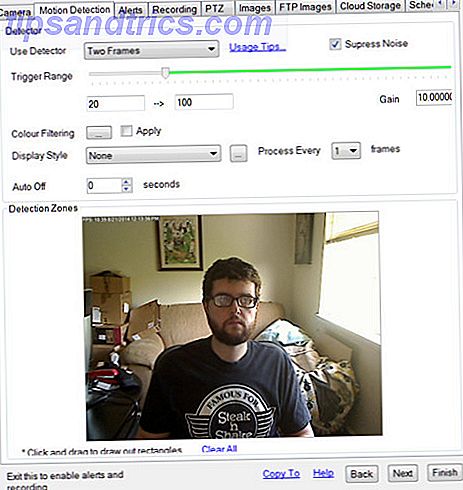As pastas inteligentes fazem uma consulta de pesquisa predefinida de sua escolha e filtram os arquivos relevantes de acordo, tornando-os um dos recursos mais subutilizados e genuinamente úteis do Mac OS X.
Essas pastas têm o potencial para ser imensamente útil de um ponto de vista de produtividade que economiza tempo Torne as pastas inteligentes ainda mais inteligentes com o HoudahSpot para Mac Torne as pastas inteligentes ainda mais inteligentes com o HoudahSpot for Mac Deseja encontrar mais em seu Mac? O HoudahSpot é um aplicativo para Mac que transforma pastas inteligentes em pastas super inteligentes com uma interface de usuário mais simples e modelos de pesquisa inteligentes. Leia mais, mas você precisará reservar um tempo para configurá-los corretamente primeiro.
Domínio deste benefício de produtividade Pesquise com mais eficiência no Mac OS X Com nossas principais dicas Spotlight Busque com mais eficiência no Mac OS X Com nossas principais dicas Spotlight Spotlight tem sido um recurso matador de Mac por anos, com Cupertino regularmente estudando Redmond na área de pesquisa de desktop . Aqui estão algumas dicas para ajudá-lo a encontrar mais no seu Mac. Leia mais pode transformar a maneira como você usa o seu Mac 7 Bons hábitos Todo usuário de Mac deve se acostumar com 7 bons hábitos Todo usuário de Mac deve se acostumar Hoje nós vamos compartilhar nossos hábitos favoritos de Mac, enquanto tentamos desesperadamente esquecer o mau uns. Leia mais, mas você precisará aprender as cordas primeiro - que é onde nós entramos.
O que é uma pasta inteligente?
Aqui está o ponto mais importante a lembrar: uma pasta inteligente tecnicamente não é uma pasta. É mais uma pesquisa salva em uma nova guia do Finder. É por isso que uma pasta inteligente também é conhecida como pasta virtual, porque, a menos que você execute essa pesquisa salva, a pasta não será exibida.
Uma pasta inteligente é, portanto, aquela que procura os arquivos especificados e os coloca em um único local para facilitar a visualização. Isso é especialmente útil se os arquivos em questão estiverem espalhados por todo o computador e não puderem ser movidos juntos para uma única pasta. O conceito de pasta inteligente também aparece com listas de reprodução inteligentes no iTunes, caixas de correio inteligentes no Mail e álbuns inteligentes no OS X Fotos A Cleaner, Faster iPhoto: Atualizar para fotos do OS X Yosemite A mais limpa, mais rápida do iPhoto: Atualizar para fotos do sistema operacional X Yosemite Photos para OS X finalmente chegou, substituindo o iPhoto por um aplicativo de gerenciamento de imagens que os usuários de Mac realmente querem usar - mas há o suficiente aqui para satisfazer os refugiados do Aperture? Consulte Mais informação .
Então, vamos configurar uma pasta inteligente e ver como tudo funciona.
Configurando uma pasta inteligente
Abra uma janela do Finder e vá para Arquivo> Nova Pasta Inteligente . Se você preferir a abordagem de atalho do teclado ninja, pressione o comando + alt + n . De qualquer forma, ele abre uma nova aba no Finder, que acabará sendo sua pasta inteligente.
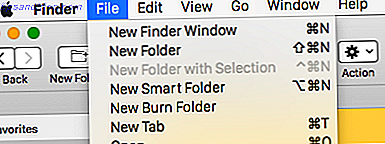
Você terá uma escolha de locais para pesquisar, basta clicar em Este Mac para a pesquisa para cobrir todo o seu disco rígido. Em seguida, clique no sinal de mais " + " na extrema direita da tela.

Você será então dado dois menus - Kind e Any .
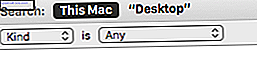
Se você clicar no primeiro (Kind), verá alguns parâmetros de pesquisa. Kind é o tipo de arquivo que você está procurando, como o formato do arquivo, quando foi aberto ou modificado pela última vez, seu nome, conteúdo e assim por diante.

O segundo menu é baseado no contexto, dependendo do que você escolhe no primeiro. Com “Tipo” selecionado, liste os vários tipos de arquivo (Documento, Imagem, Filme e assim por diante) que você pode filtrar em sua pasta inteligente.
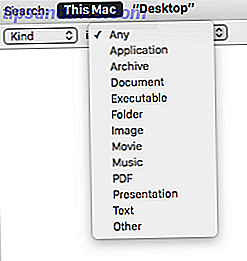
Então, digamos, por causa do argumento, você escolhe "Imagem". Instantaneamente, todas as imagens em seu computador aparecerão na tela, junto com outro menu, dando a você a oportunidade de refiná-lo ainda mais com o tipo de imagem. O padrão é JPEG, mas você pode soltar o menu para escolher outros, como PNG, GIF e outros.
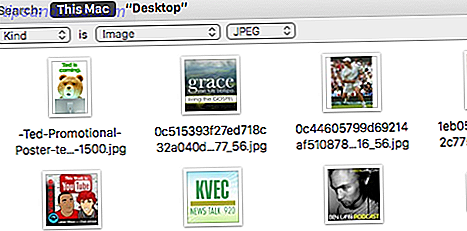
Se você quiser ajustar ainda mais a sua pesquisa com mais parâmetros, clique no sinal de mais " + " no lado direito e repita o processo. Lembre-se de que todos os parâmetros adicionados farão com que seus resultados sejam mais exigentes, omitindo resultados com base em seus critérios. Quando finalmente estiver satisfeito com o que você selecionou e quiser salvar sua pasta inteligente, clique no botão Salvar à direita.
Em seguida, você precisará atribuir um nome à sua pesquisa. Você também pode dizer se deseja ou não que a pesquisa apareça na barra lateral do Finder. Por uma questão de simplicidade, nomeei a pesquisa “Imagens JPEG”.
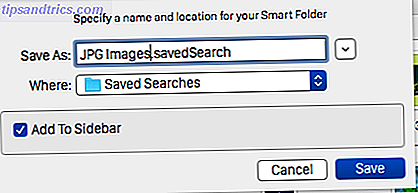
Para encontrar todas as suas pesquisas salvas, vá até Biblioteca> Pesquisas salvas . Você pode arrastar essa caixa para a barra lateral do Finder, para ter acesso imediato e pronto a todas as suas pesquisas.
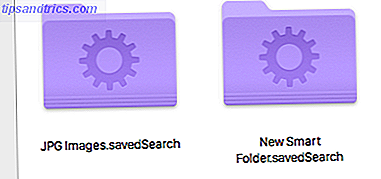
É super fácil editar uma pesquisa salva. Basta clicar na pesquisa que deseja alterar e clicar no ícone de engrenagem na parte superior da tela. Clique em Mostrar Critérios de Pesquisa para ser levado novamente aos filtros.
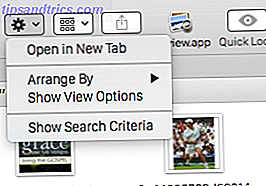
É isso?
Caso você esteja pensando que isso é limitado a arquivos de texto ou imagens, deixe-me mostrar o que mais pastas inteligentes podem fazer. Lembre-se do menu Kind no começo? Bem, como você pode ver, esse menu tem Outro na parte inferior e isso abre um grande número de outros filtros em potencial:
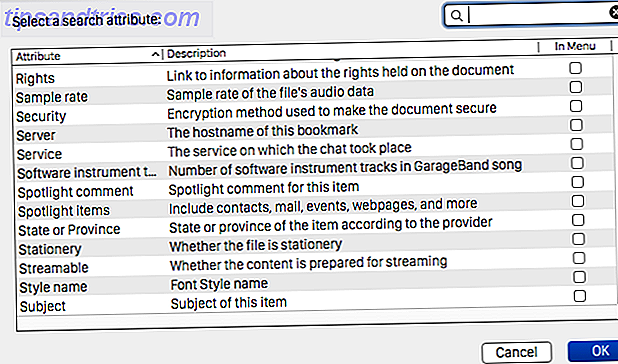
Existem para arquivos de música, edição de imagem, métodos de criptografia, e-mail, calendários, fontes e muito mais. Basta desmarcar as caixas das que você deseja incluir no filtro e desmarcar as que você não deseja incluir. Tudo é muito flexível.
Existem tantos usos para pastas inteligentes, que são limitadas apenas pela sua imaginação. O meu favorito é filtrar todos os arquivos enormes ocupando mais espaço no meu disco rígido Macbook Air. Eu posso então decidir mantê-los ou excluí-los. E o que torna as pastas inteligentes realmente inteligentes é que a pesquisa salva é atualizada continuamente, à medida que você adiciona ou exclui arquivos na sua unidade.
Pastas Inteligentes Que Você Precisa
Aqui estão algumas pastas inteligentes que você deve configurar no seu Mac. Sem dúvida, isso despertará mais ideias.
Descubra onde todos os arquivos enormes são

Eu fiz isso 500MB, mas é claro, você pode mudar isso para o que você quiser.
Encontre e apague instaladores de .DMG
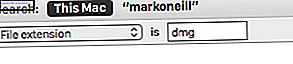
Porque eles tendem a se empilhar um pouco. Se você encontrar sua pasta de downloads constantemente entupida, você deve começar a remover a lixeira automaticamente Automaticamente Limpar sua pasta de downloads (ou qualquer) do Mac OS X Limpar automaticamente a pasta de downloads (ou qualquer) do Mac OS X um dos lugares mais desordenados e desorganizados, por isso deixe o seu computador assumir uma parte do fardo e limpe sua pasta de downloads automaticamente. Consulte Mais informação !
Encontre aplicativos que você não abriu em um momento
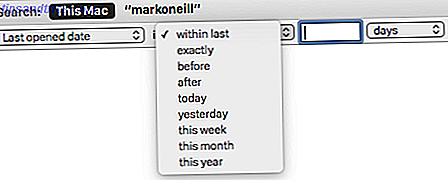
Este tem vários períodos de tempo ou você pode especificar o seu próprio. Isso ajuda você a fazer um pouco de limpeza de primavera, vendo de relance o que você não usou recentemente.
Ver todos os arquivos .MOV, mas excluir arquivos .MP4
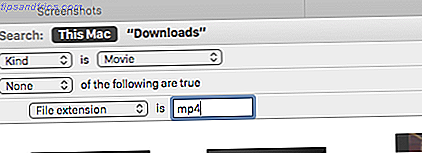
A segunda parte deste filtro pode ser obtida pressionando a tecla Option enquanto pressiona o botão “+”. O “+” então se torna três pequenos pontos. Clique nele e você verá o que vê acima. Você poderia usar isso para qualquer mídia ou filetype - .JPEGs em vez de .PNGs, .DOCX em vez de .RTF e assim por diante.
Filtrar por (vários) tags
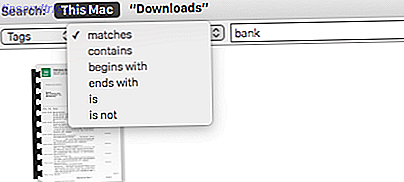
Se você clicar com o botão direito do mouse em um arquivo e escolher "Obter informações", poderá marcar o arquivo com palavras-chave. Se você deseja filtrar uma pasta inteligente apenas por determinadas tags (como o trabalho inacabado que deseja recuperar ou as fotos que deseja imprimir de uma só vez), crie um filtro para fazer isso.
Afine a sua lista de documentos criados recentemente
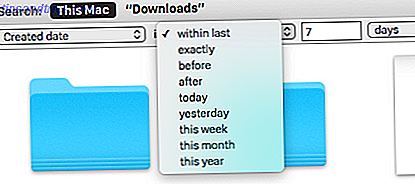
Se você trabalha muito no seu Mac, pode ser útil ver todo o seu trabalho recente em uma pasta. Você pode especificar um período de tempo personalizado e torná-lo mais específico para suas necessidades, concentrando-se em determinados tipos de arquivo (como planilhas .XLS), ignorando todo o resto.
Gere a lista de reprodução do iTunes por gênero
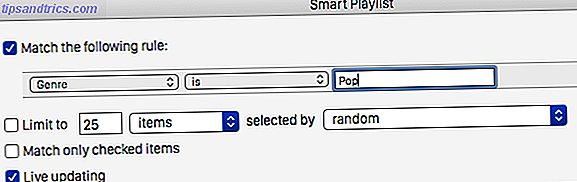
O iTunes também emprega pastas inteligentes, que apropriadamente chamam listas de reprodução inteligentes. Abra o iTunes e selecione File> New> Smart Playlist e você receberá uma caixa como a acima. Você pode então filtrar por artista, álbum, gênero e muito mais, ou você pode ter 25 músicas selecionadas aleatoriamente se você quiser uma surpresa.
Encontre suas fotos do iPhone no OS X Photos
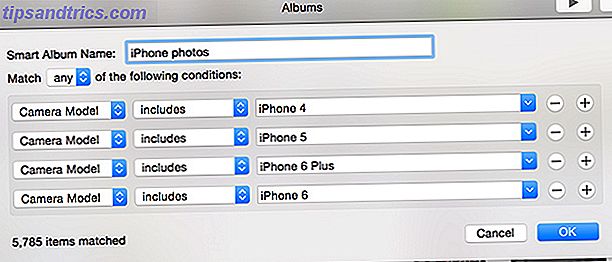
Assim como o iTunes, o novo aplicativo do OS X também emprega pastas inteligentes como álbuns inteligentes. Eles funcionam de maneira idêntica, permitindo que você execute uma consulta personalizada para atributos específicos. Um prático álbum inteligente filtra por tipo de câmera para mostrar apenas as imagens do seu smartphone - se você tiver vários anos de fotos abrangendo vários dispositivos, inclua todos eles!
Quais pastas inteligentes você usa no seu Mac?